Присвоение стиля заголовка
Любой, кто занимается оформлением документов, которое еще не требует профессиональных программ для верстки, но уже затрагивает ГОСТы, например, ГОСТ 7.32 «Правила оформления отчета о научной работе», — так вот, любой такой человек должен великолепно владеть стилями заголовков. Они позволяют ясно видеть структуру работы (главы, разделы, пункты) в меню «Вид — Схема документа»,
(или Область навигации – это новая функция Microsoft® Word 2010. При ее помощи можно быстро переходить от одной части документа к другой. Для навигации в этом случае используются заголовки, которые Вы использовали в тексте. Для включения функции «Область навигации», на ленте задач перейдите во вкладку «Вид». Теперь переместите указатель в группу функций «Показать» и отметьте пункт «Область навигации». Теперь справа появилась дополнительная панель с тремя вкладками.)
а также формировать автоматическое оглавление: «Вставка — Ссылка — Оглавление и указатели — Оглавление».
При работе с большим объемом документа, например с дипломной работой. очень удобно использовать настройки стилей, так как вручную менять шрифты, цвет и размеры заголовков очень долго и не удобно, а используя стили Вы сможете сразу изменить всю группу, например: Заголовок 2.
Стили удобны при оформлении большого количества однотипных документов. Вы можете использовать их в организации для создания «корпоративного стандарта». Кроме того, с помощью стилей задаётся структура документа, облегчающая навигацию и построение оглавления.
Для начала разберёмся с использованием стандартных наборов стилей. Здесь всё достаточно просто. Вы выделяете фрагмент текста и жмёте на кнопку соответствующего стиля. Увидеть весь набор (см. рис. 2) можно, нажав на кнопку Дополнительные параметры.
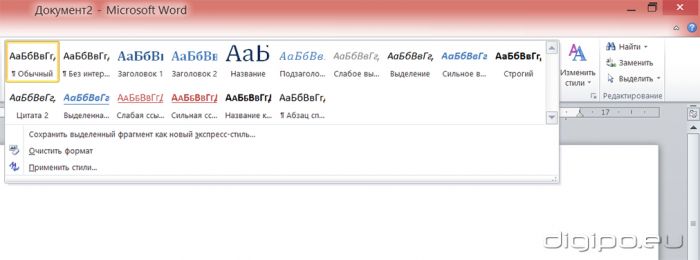
Стиль Обычный используется для текста по умолчанию. Специально его назначать не нужно, но вы можете применить его к тексту, чтобы удалить заданное оформление. Альтернативный вариант возврата к обычному стилю – комбинация клавиш < Ctrl + Shift + N >. Так вы можете быстро очистить весь документ от элементов структуры и оформления. Нажав < Ctrl + Пробел>, вы вернёте документу стандартный набор стилей, удалив добавленное вручную форматирование.
 2014-02-24
2014-02-24 2200
2200








